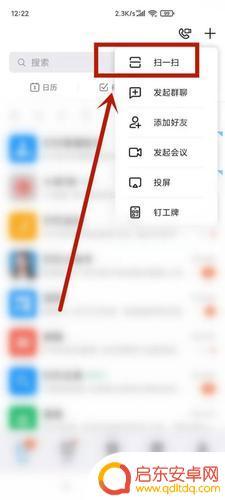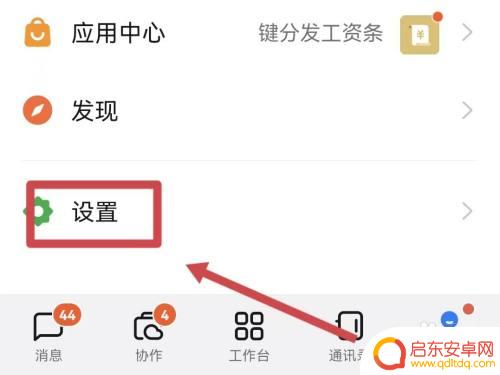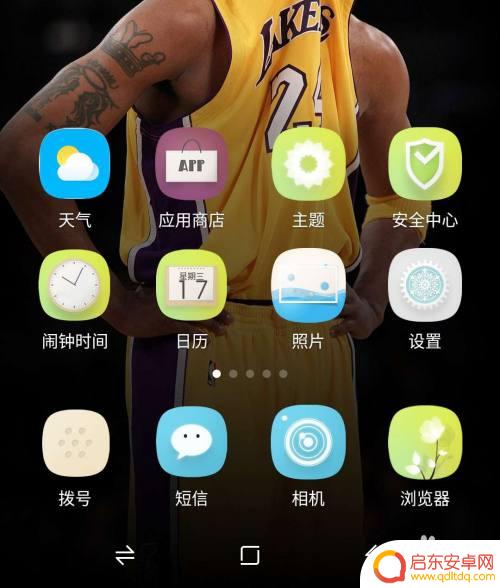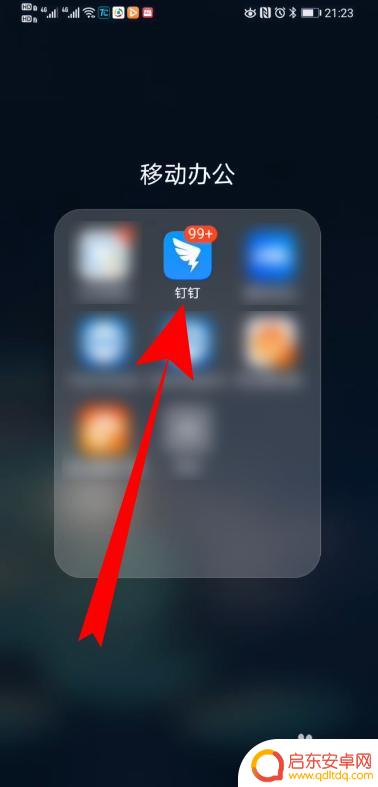苹果手机钉钉如何换头像 手机版钉钉头像怎么设置
苹果手机用户在使用钉钉时,想要更换头像是一件非常简单的事情,只需打开钉钉App,点击右上角的个人头像,然后选择设置选项,再点击头像进行更换即可。用户可以选择从相册中选取图片或者直接拍摄一张照片作为新头像。这样用户的个人信息就会更加个性化和亲近,让工作沟通更加生动活泼。
手机版钉钉头像怎么设置
方法如下:
1.打开钉钉进入后,点击右下方我的选项。

2.点击进入后,选择右上角的个人头像进入。
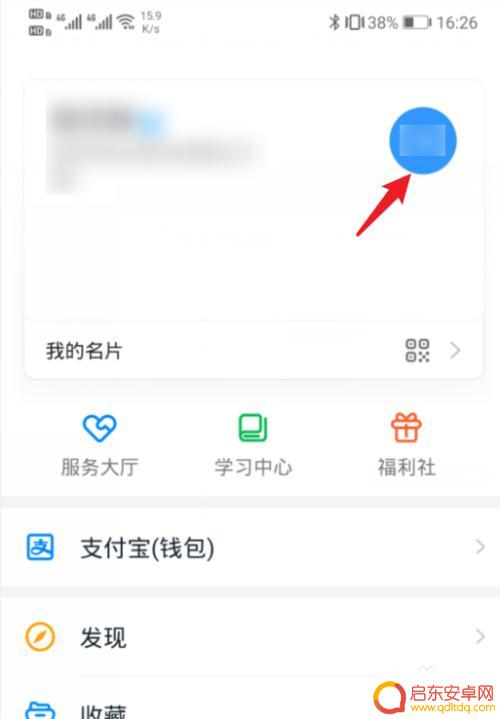
3.进入后,选择右上角三个点的图标。
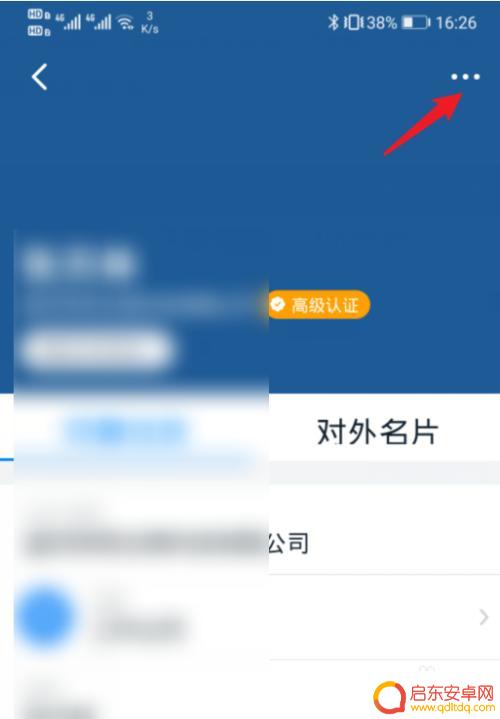
4.点击后,选择下方我的信息选项。
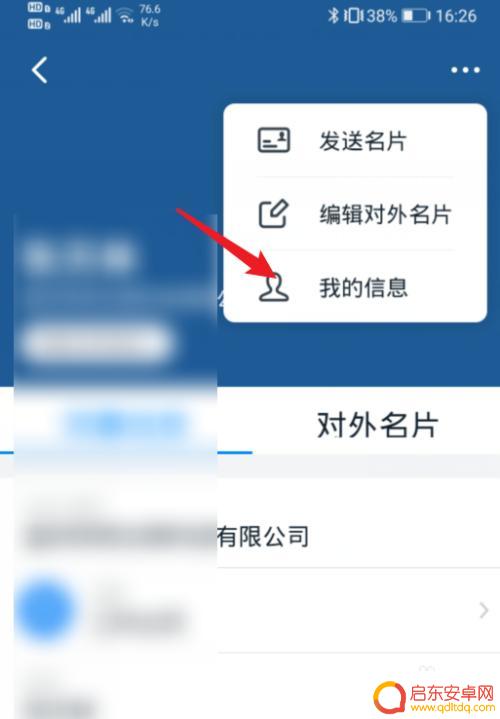
5.在我的信息中,点击头像的选项。
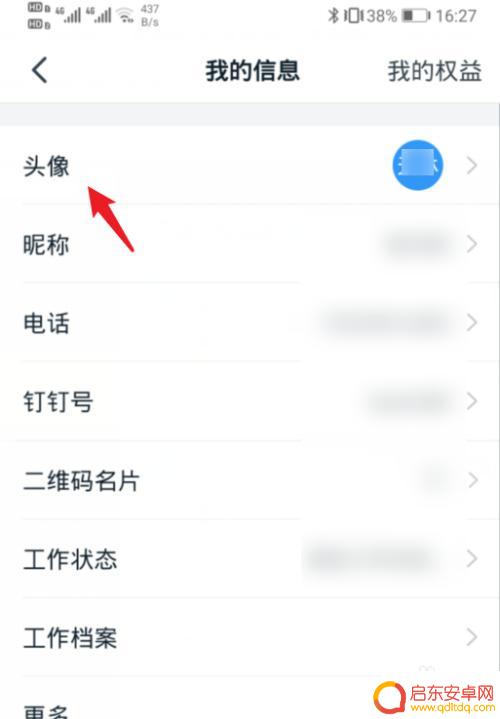
6.点击后,在手机相册内。选择需要设置的头像。
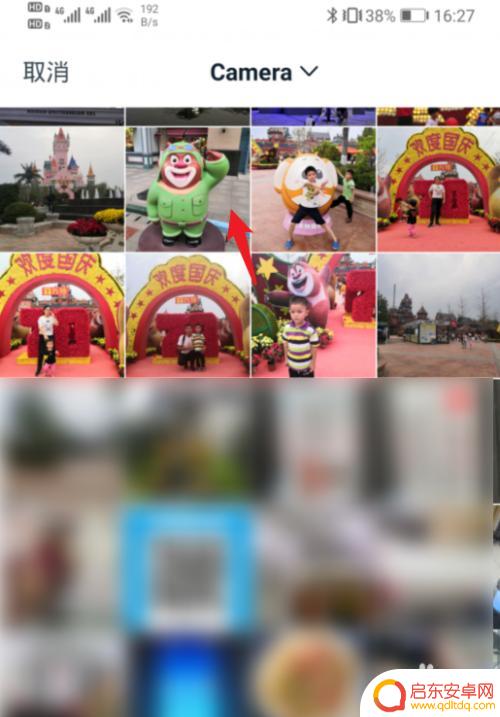
7.选择头像后,调整需要显示的区域。点击确定即可。
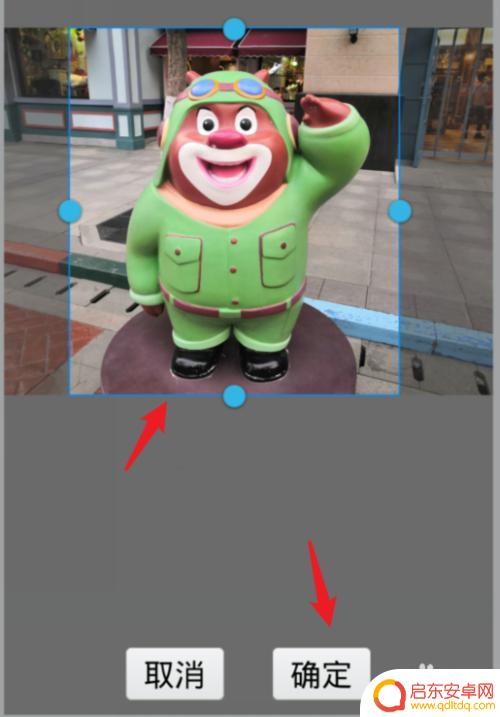
以上就是苹果手机钉钉如何更换头像的全部内容,如果您遇到相同问题,可以参考本文中介绍的步骤来进行修复,希望这些信息对大家有所帮助。
相关教程
-
钉钉怎么设置默认手机(钉钉怎么设置默认手机号码)
很多朋友对于钉钉怎么设置默认手机和钉钉怎么设置默认手机号码不太懂,今天就由小编来为大家分享,希望可以帮助到大家,下面一起来看看吧!1钉钉如何绑定考勤常用手机若需要查看自己常用打卡...
-
钉钉怎么直播讲题 试卷讲解如何借助钉钉直播进行
钉钉作为一款智能办公平台,不仅提供了高效的通讯协作功能,还为教育行业带来了全新的教学方式,在传统的试卷讲解过程中,学生们往往只能通过教师的口头解释来理解知识点...
-
钉钉虚拟形象怎么设置手机 钉钉会议手机如何设置虚拟背景
钉钉作为一款便捷高效的企业通讯工具,近年来在各行各业得到广泛应用,为了满足用户的个性化需求,钉钉推出了虚拟形象和虚拟背景设置功能,使用户能够在手机上进行钉钉会议时,通过设置虚拟...
-
如何把钉钉设置手机铃声 钉钉来电铃声怎么调整
在现代社会,钉钉已经成为许多人工作和沟通的重要工具之一,我们是否曾经遇到过这样的情况:当钉钉来电时,我们无法第一时间识别出来,错过了重要的电话或信息?为...
-
钉钉手机怎么设置后台操作 钉钉后台运行设置方法
钉钉手机是一款功能强大的移动办公工具,在我们的日常工作中发挥着重要的作用,有时候我们可能需要在手机上进行一些后台操作,以便更高效地处理工作事务。如何设...
-
钉钉背景手机怎么设置黑色 钉钉暗黑模式设置步骤
现如今,随着智能手机的普及和人们对于个性化设置的追求,黑色模式已经成为了一种时尚潮流,而在钉钉这款备受欢迎的工作沟通软件中,也提供了黑色背景的设置选项...
-
手机access怎么使用 手机怎么使用access
随着科技的不断发展,手机已经成为我们日常生活中必不可少的一部分,而手机access作为一种便捷的工具,更是受到了越来越多人的青睐。手机access怎么使用呢?如何让我们的手机更...
-
手机如何接上蓝牙耳机 蓝牙耳机与手机配对步骤
随着技术的不断升级,蓝牙耳机已经成为了我们生活中不可或缺的配件之一,对于初次使用蓝牙耳机的人来说,如何将蓝牙耳机与手机配对成了一个让人头疼的问题。事实上只要按照简单的步骤进行操...
-
华为手机小灯泡怎么关闭 华为手机桌面滑动时的灯泡怎么关掉
华为手机的小灯泡功能是一项非常实用的功能,它可以在我们使用手机时提供方便,在一些场景下,比如我们在晚上使用手机时,小灯泡可能会对我们的视觉造成一定的干扰。如何关闭华为手机的小灯...
-
苹果手机微信按住怎么设置 苹果手机微信语音话没说完就发出怎么办
在使用苹果手机微信时,有时候我们可能会遇到一些问题,比如在语音聊天时话没说完就不小心发出去了,这时候该怎么办呢?苹果手机微信提供了很方便的设置功能,可以帮助我们解决这个问题,下...